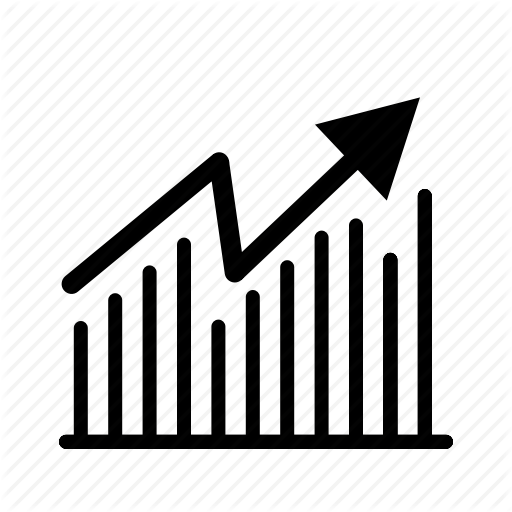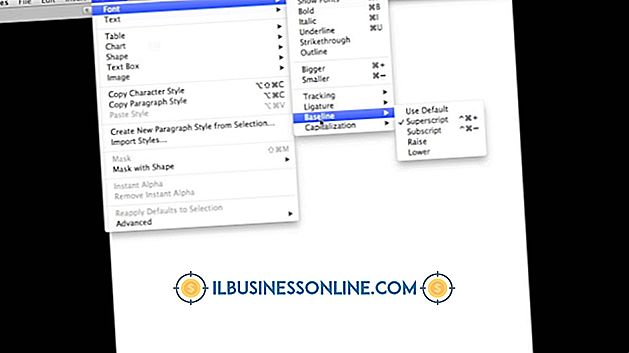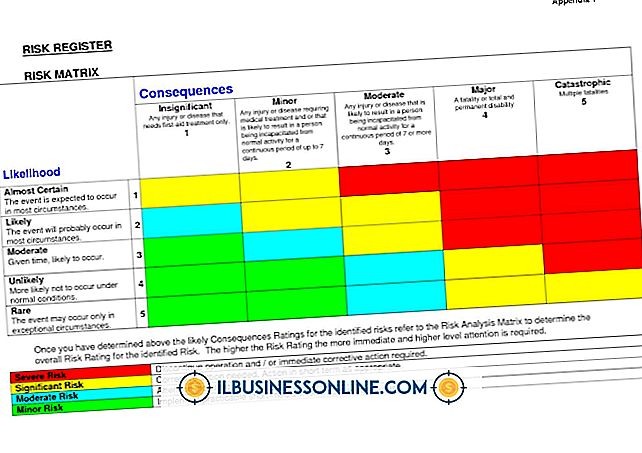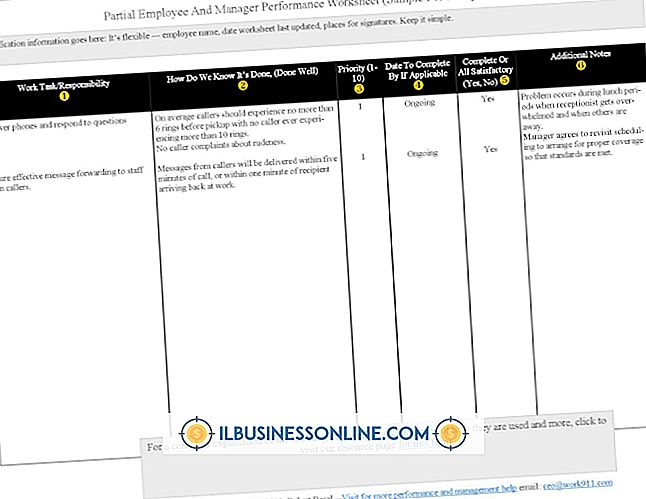पीसी पर वॉयस रिकॉर्ड करने का सबसे अच्छा तरीका

काकवॉक, एडोब ऑडिशन या ऑडेसिटी जैसे तीसरे पक्ष के अनुप्रयोगों के विपरीत, जिसमें ऑडियो हेरफेर में महत्वपूर्ण अनुभव के लिए मध्यम अनुभव की आवश्यकता होती है, विंडोज 8 में साउंड रिकॉर्डर एक नंगे हड्डियों का विकल्प है जिसका उपयोग करने के लिए बहुत कम तकनीकी विशेषज्ञता की आवश्यकता होती है। सभी के सर्वश्रेष्ठ, यह मुफ़्त है और ऑपरेटिंग सिस्टम के साथ स्थापित होता है। साउंड रिकॉर्डर में एक सीधा-सीधा, सरल-से-उपयोग वाला इंटरफ़ेस है जो आपको रिकॉर्डिंग बनाने, रोकने, चलाने और खेलने में सक्षम बनाता है। साउंड रिकॉर्डर में अपनी आवाज रिकॉर्ड करने के लिए, आपके कंप्यूटर में एक अंतर्निहित या बाहरी माइक्रोफोन होना चाहिए।
1।
सेटिंग खोलने के लिए "विंडोज-डब्ल्यू" दबाएं, खोज क्षेत्र में "ध्वनि" दर्ज करें और फिर परिणामों से "ध्वनि" चुनें।
2।
"रिकॉर्डिंग" टैब का चयन करें और पुष्टि करें कि माइक्रोफ़ोन कंप्यूटर से जुड़ा है। यदि नहीं, तो माइक्रोफ़ोन या हेडसेट को USB स्लॉट या माइक्रोफ़ोन जैक से कनेक्ट करें।
3।
ध्वनि बंद करने के लिए "ओके" पर क्लिक करें, एप्लिकेशन खोलने के लिए "विंडोज-क्यू" दबाएं और फिर खोज क्षेत्र में "रिकॉर्डर" दर्ज करें।
4।
परिणामों से "ध्वनि रिकॉर्डर" चुनें। "प्रारंभ रिकॉर्डिंग" पर क्लिक करें या "Alt-S" दबाएं और माइक्रोफ़ोन में बोलना शुरू करें।
5।
रिकॉर्डिंग को पूरा करने के लिए "स्टॉप रिकॉर्डिंग" पर क्लिक करें। फ़ाइल के रूप में दिखाई देने वाले Save As डायलॉग में नाम दर्ज करें और फिर "Save" पर क्लिक करें।
टिप
- यदि आप दुर्घटना पर "स्टॉप रिकॉर्डिंग" पर क्लिक करते हैं, तो प्रकट होने वाले संवाद बॉक्स में "रद्द करें" पर क्लिक करें और फिर "रिकॉर्डिंग फिर से शुरू करें" पर क्लिक करें।
चेतावनी
- इस आलेख में दी गई जानकारी विंडोज 8 पर लागू होती है। यह अन्य संस्करणों या उत्पादों के साथ थोड़ा या काफी भिन्न हो सकती है।